La velocidad de su conexión a Internet es algo que se ve afectado por muchos elementos diferentes, la mayoría de los cuales están fuera de su alcance y/o jurisdicción. Dicho esto, no hay una manera de transformar una conexión a Internet lenta en una de alta velocidad si su proveedor simplemente no le brinda suficiente ancho de banda, sin importar lo que haga. Esta publicación solo tiene como objetivo brindar consejos genéricos sobre cómo mejorar un poco las cosas si es posible y si corresponde a cada caso.
DNS
A veces, navegar por sitios web parece ser algo "torpe" con imágenes que no se cargan correctamente, grandes valores de latencia entre su computadora y el servidor de resolución de DNS y problemas de caché en línea. Esto puede ser una señal de que el DNS de su proveedor de Internet no está a la altura, por lo que es posible que deba cambiar a una opción alternativa. Las dos alternativas de servidor DNS más populares son Google Public DNS y OpenDNS, pero también hay muchas más alternativas de uso gratuito.
Aquí se explica cómo cambiar al DNS público de Google en distribuciones basadas en Ubuntu. Abra la configuración de su red y salte a la "Configuración avanzada". Esto abrirá una nueva ventana donde encontrará las pestañas "Configuración de IPv4 e IPv6". Navegue a ambos y cambie el "Método" de Direcciones automáticas (DHCP) a Direcciones automáticas (DHCP) únicamente. Luego inserte "8.8.8.8" en el cuadro de servidores DNS de la pestaña IPv4 y "2001:4860:4860::8888" en la pestaña IPv6. Ahora, haz clic en el botón "Guardar" y listo.
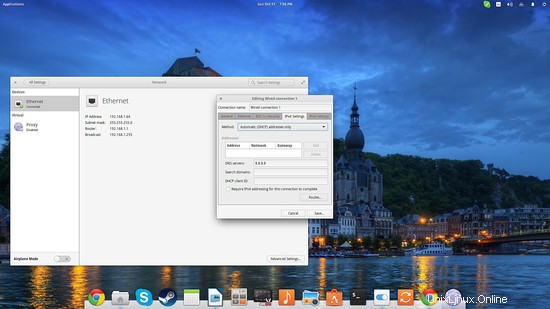
Para probar si su nueva configuración de DNS funciona correctamente o no, inserte cualquier dirección IP fija que apunte a un sitio web y vea si se resuelve correctamente. Inserte "91.189.94.40" en la barra de direcciones de su navegador y si se resuelve en ubuntu.com, entonces ha hecho las cosas bien. Siempre puede volver a su DNS predeterminado dejando la casilla de servidores DNS en blanco y volviendo a establecer el método en "Automático (DHCP)". También puede comparar su nuevo DNS mediante el uso de la utilidad de evaluación comparativa de DNS de código abierto de namebench, y ver cuánto más rápido es realmente su navegación por Internet. Vale la pena señalar que cambiar su DNS también mejora su privacidad, seguridad y puede potencialmente abrir el acceso a contenido geobloqueado.
Cortafuegos y Seguridad
Suele ocurrir que los cortafuegos agresivos provocan cuellos de botella en la navegación y las descargas habituales. Si realmente no los necesita, cambie su configuración para permitir que pase más tráfico de un lado a otro sin una verificación proactiva, o desactívelos por completo. Puede abrir una terminal y dar "sudo iptables -L" para determinar cuál es su configuración de firewall a nivel de kernel de Linux. Para firewalls de nivel superior, deberá verificar la configuración de su enrutador y las herramientas de software específicas que está utilizando para este propósito.
Si está utilizando Fedora o CentOS, es probable que SELinux esté habilitado de manera predeterminada. Esta pieza de software, por lo demás magnífica, podría causar un aumento de las latencias, por lo que es posible que desee desactivarla. Para hacerlo, abra el archivo de configuración /etc/sysconfig/selinux como root y busque la línea que contiene "SELINUX=enforcing" y cámbielo a "SELINUX=disabled" y guarde el archivo. Con suerte, las cosas serán un poco más rápidas al hacer esto, pero debe considerar el nivel de seguridad requerido en su sistema antes de deshabilitar SELINUX. Una solución mediana sería la opción “SELINUX=permisivo” que mantiene activo el módulo de seguridad, pero limitado a la impresión de mensajes de advertencia.
Configuración de MTU
MTU significa Unidad de transmisión máxima y es básicamente un parámetro que determina el tamaño máximo de los paquetes de datos que se pueden transferir desde la red a su sistema. Si el valor de MTU es demasiado pequeño, entonces está paralizando su velocidad al manejar una gran cantidad de paquetes, y si es demasiado grande, está permitiendo que la transmisión de datos ocupe porciones significativas de su ancho de banda durante períodos de tiempo más largos, lo que esencialmente causa retraso. . Por lo tanto, existe una proporción áurea como en todo realmente y si desea exprimir al máximo el rendimiento de su conexión a Internet, puede determinar y establecer su MTU en un valor óptimo.
Abra una nueva sesión de terminal e inicie pruebas de ping para ver cuál es el valor óptimo de MTU. Utilice el siguiente comando:
ping -M do -s 1472 howtoforge.com
Comience con 1472 y suelte 10 por 10 hasta que encuentre el valor más alto que indica 0% de pérdida de paquetes, usando "Ctrl+C" para cancelar cada ping.
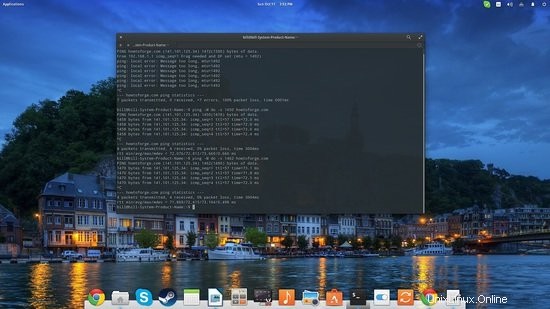
Una vez que haya determinado el valor óptimo de MTU, vaya a /etc/network/interfaces:
nano /etc/network/interfaces
Y agregue una línea "mtu 1462" (o cualquier valor que haya encontrado como el mejor) y guarde el archivo. Tenga en cuenta que debe abrir el archivo de configuración como administrador del sistema o, de lo contrario, no podrá guardar los cambios. Con suerte, esto acelerará un poco las cosas sin causar errores en el paquete de datos de red.
Navegador
Si todo lo anterior no ha logrado ofrecer algo realmente digno de mención, es posible que desee recurrir a la configuración del navegador como un intento final para mejorar su navegación por Internet. Firefox y Chrome/Chromium han comenzado a usar tentativamente un método de almacenamiento en caché más simple y rápido que puede acelerar un poco su navegación habitual. Para habilitarlos, haga lo siguiente:
En Chrome, inserte lo siguiente en la barra de direcciones y presione enter:
chrome://flags/#enable-simple-cache-backend
A continuación, ubique "Caché simple para HTTP" y elija la opción de habilitar.
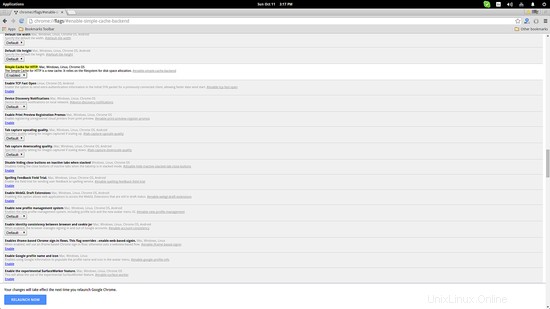
En Firefox, inserte lo siguiente en la barra de direcciones y presione enter:
about:config
Luego busque browser.cache.use_new_backend y haga doble clic para abrir una nueva ventana de configuración. Cambia el valor "0" a "1" y presiona "OK" y listo.
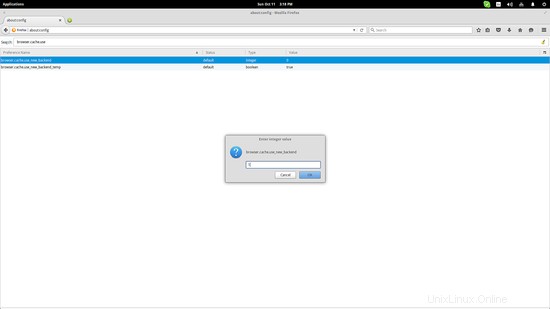
Finalmente, puede usar el navegador Opera que ofrece una versión actualizada de Linux. Opera cuenta con un "modo Turbo" que, cuando está habilitado, activa una compresión de imágenes del lado del servidor a una velocidad de hasta el 80 %, lo que básicamente te permite navegar más cómodamente con conexiones de Internet más lentas.